Bạn muốn vừa xem YouTube vừa nhắn tin, lướt web hay làm việc khác trên iPhone? Tính năng thu nhỏ màn hình (Picture-in-Picture - PiP) là giải pháp lý tưởng để đa nhiệm hiệu quả. Dưới đây là 5 cách cực đơn giản để thu nhỏ màn hình YouTube trên iPhone (từ iOS 14 trở lên), phù hợp cho mọi người, kể cả khi không có tài khoản YouTube Premium.

Dùng tính năng Picture-in-Picture của iPhone
iPhone có sẵn tính năng PiP từ iOS 14, giúp bạn xem video YouTube trong một cửa sổ nhỏ. Cách làm:
- Mở Cài đặt trên iPhone.
- Chọn Cài đặt chung > Hình trong hình.
- Bật Bắt đầu PiP tự động.
- Mở ứng dụng YouTube, chọn video và nhấn phát.
- Vuốt lên để về màn hình chính (hoặc nhấn nút Home nếu iPhone của bạn có nút Home).
- Video sẽ tự thu nhỏ thành cửa sổ nhỏ. Bạn có thể kéo nó đến bất kỳ vị trí nào hoặc dùng hai ngón tay để thay đổi kích thước.
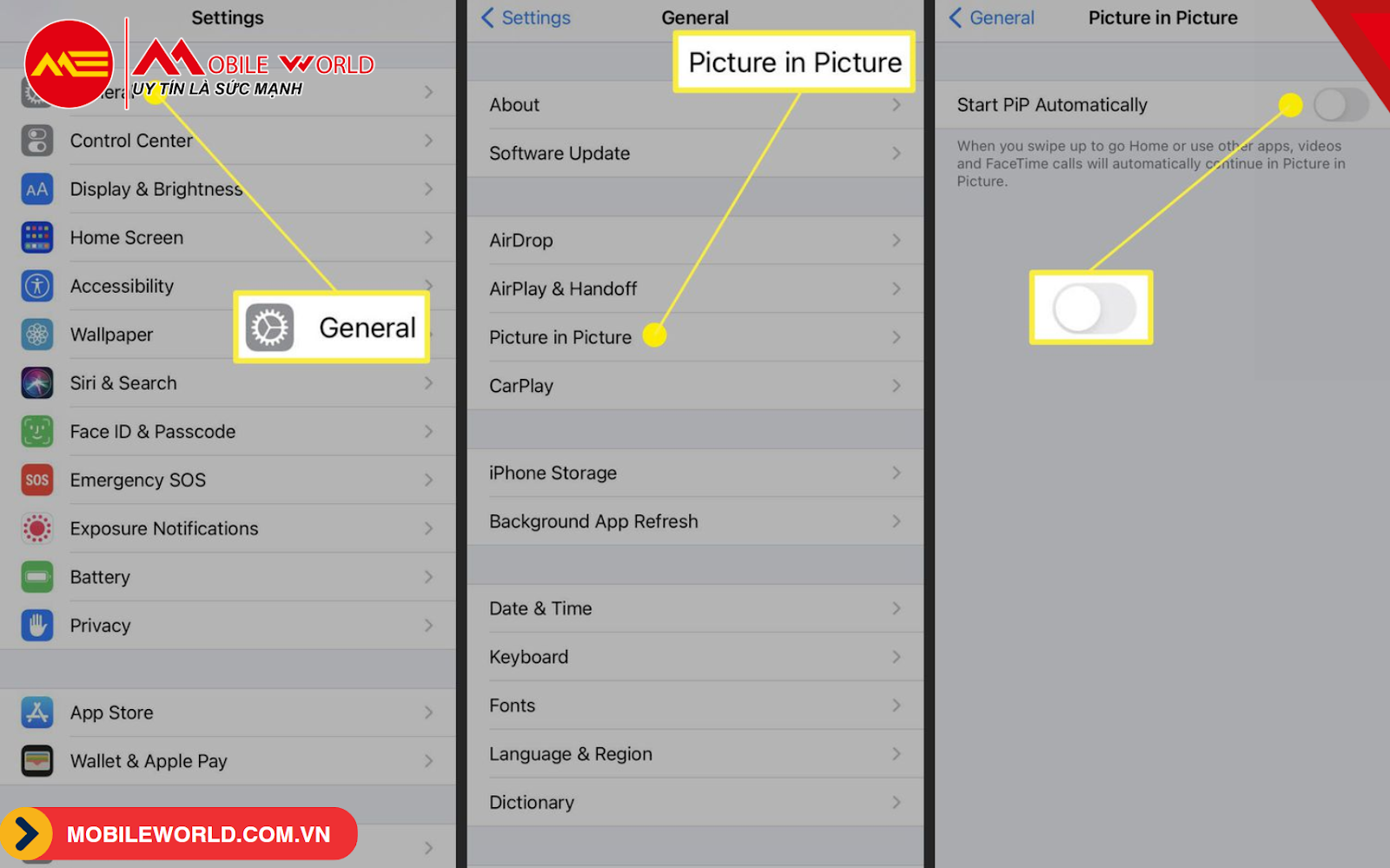
Lưu ý: Tính năng này trên ứng dụng YouTube thường cần tài khoản Premium ngoài Mỹ. Nếu không có, thử các cách khác bên dưới.
Dùng Safari để xem YouTube dạng PiP
Safari là trình duyệt miễn phí trên iPhone, hỗ trợ PiP mà không cần YouTube Premium. Cách làm:
- Mở Safari, vào www.youtube.com và chọn video.
- Nhấn phát, sau đó nhấn biểu tượng toàn màn hình (góc dưới bên phải video).
- Xoay iPhone sang ngang (chế độ landscape).
- Nhấn biểu tượng PiP (hình chữ nhật nhỏ trong chữ nhật lớn, góc trên cùng bên trái) hoặc vuốt lên từ cạnh dưới.
- Video sẽ thu nhỏ và bạn có thể dùng ứng dụng khác.
Cách này rất tiện nếu bạn không muốn trả phí cho YouTube Premium.
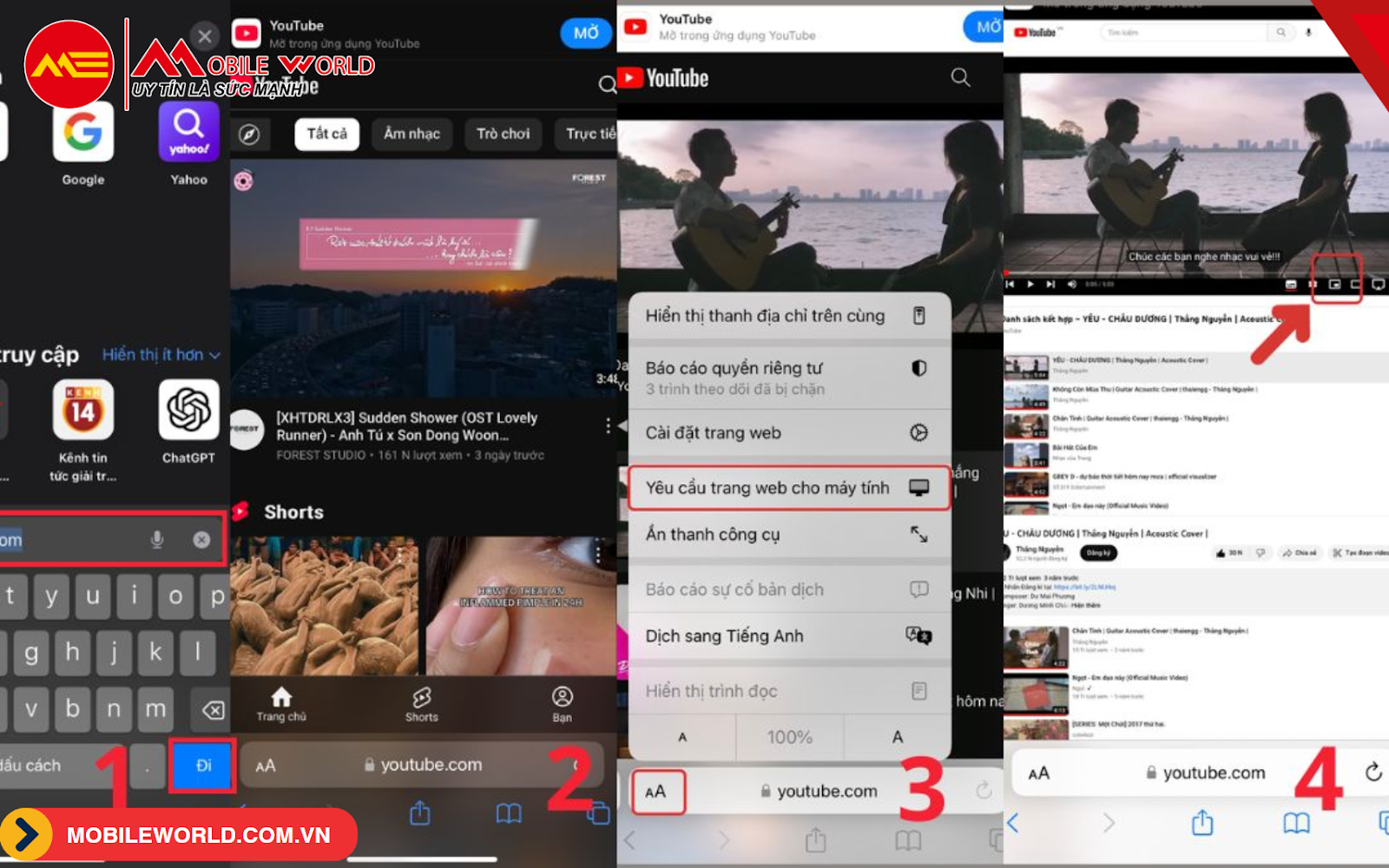
Dùng Chrome ở chế độ trang web máy tính
Trình duyệt Chrome cũng giúp bạn thu nhỏ màn hình YouTube dễ dàng. Cách làm như sau:
- Tải Chrome từ App Store, mở và vào www.youtube.com.
- Chọn video, nhấn nút ba chấm (góc trên bên phải) > chọn Yêu cầu trang web dành cho máy tính để bàn.
- Phát video ở chế độ toàn màn hình, nhấn biểu tượng PiP trên thanh điều khiển video.
- Vuốt về màn hình chính, video sẽ xuất hiện dưới dạng cửa sổ nhỏ.
Phương pháp này cho trải nghiệm giống như xem YouTube trên máy tính.
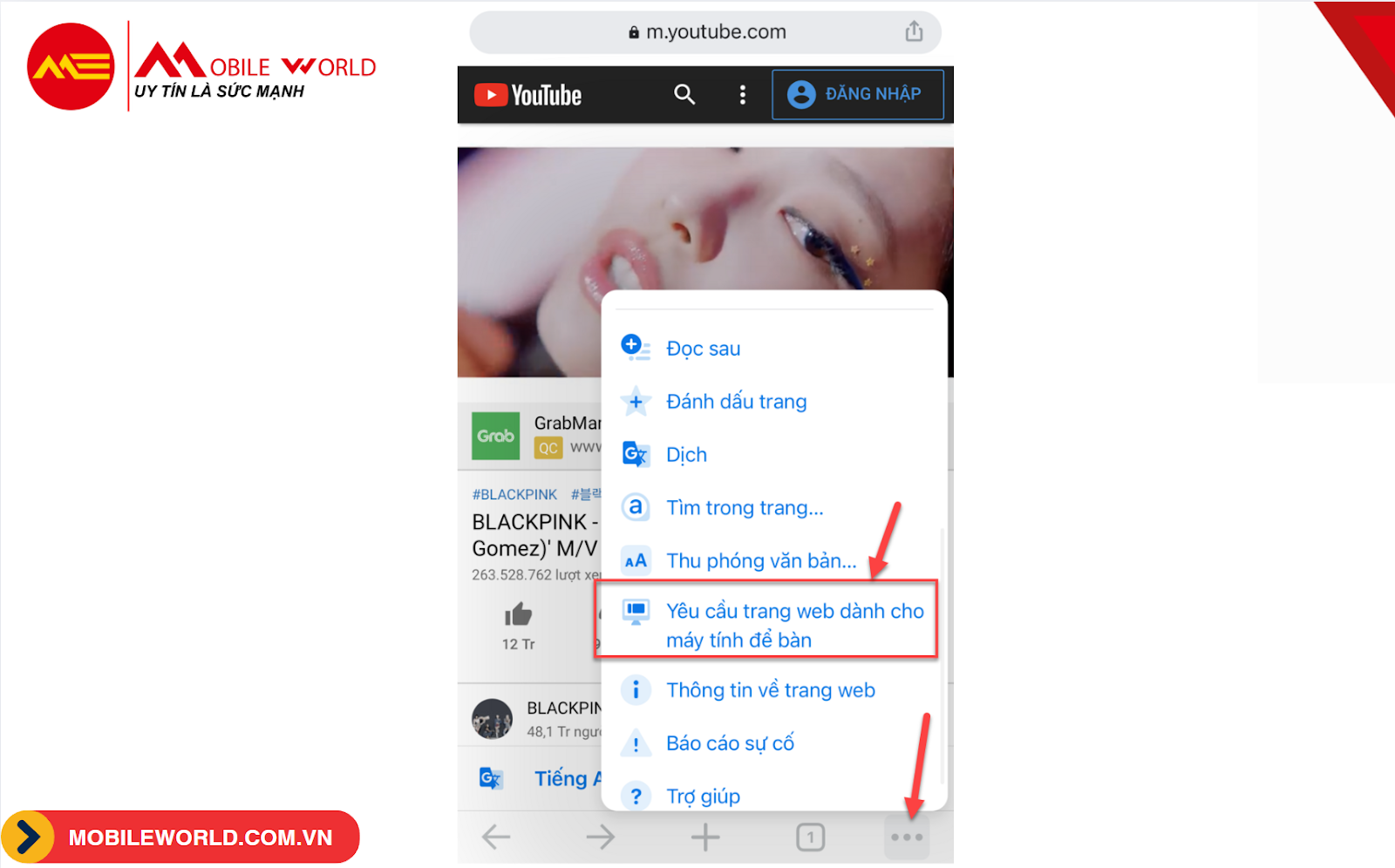
Dùng ứng dụng PiPifier với Safari
Ứng dụng PiPifier là cách miễn phí để kích hoạt PiP. Cách làm:
- Tải PiPifier từ App Store (miễn phí).
- Mở Safari, vào YouTube và phát video.
- Nhấn nút Chia sẻ (hình vuông có mũi tên hướng lên) > chọn PiPifier trong danh sách.
- Video sẽ thu nhỏ thành cửa sổ PiP, cho phép bạn làm việc khác.
PiPifier hoạt động tốt với Safari và có thể kết hợp với ứng dụng chặn quảng cáo để xem YouTube không quảng cáo.
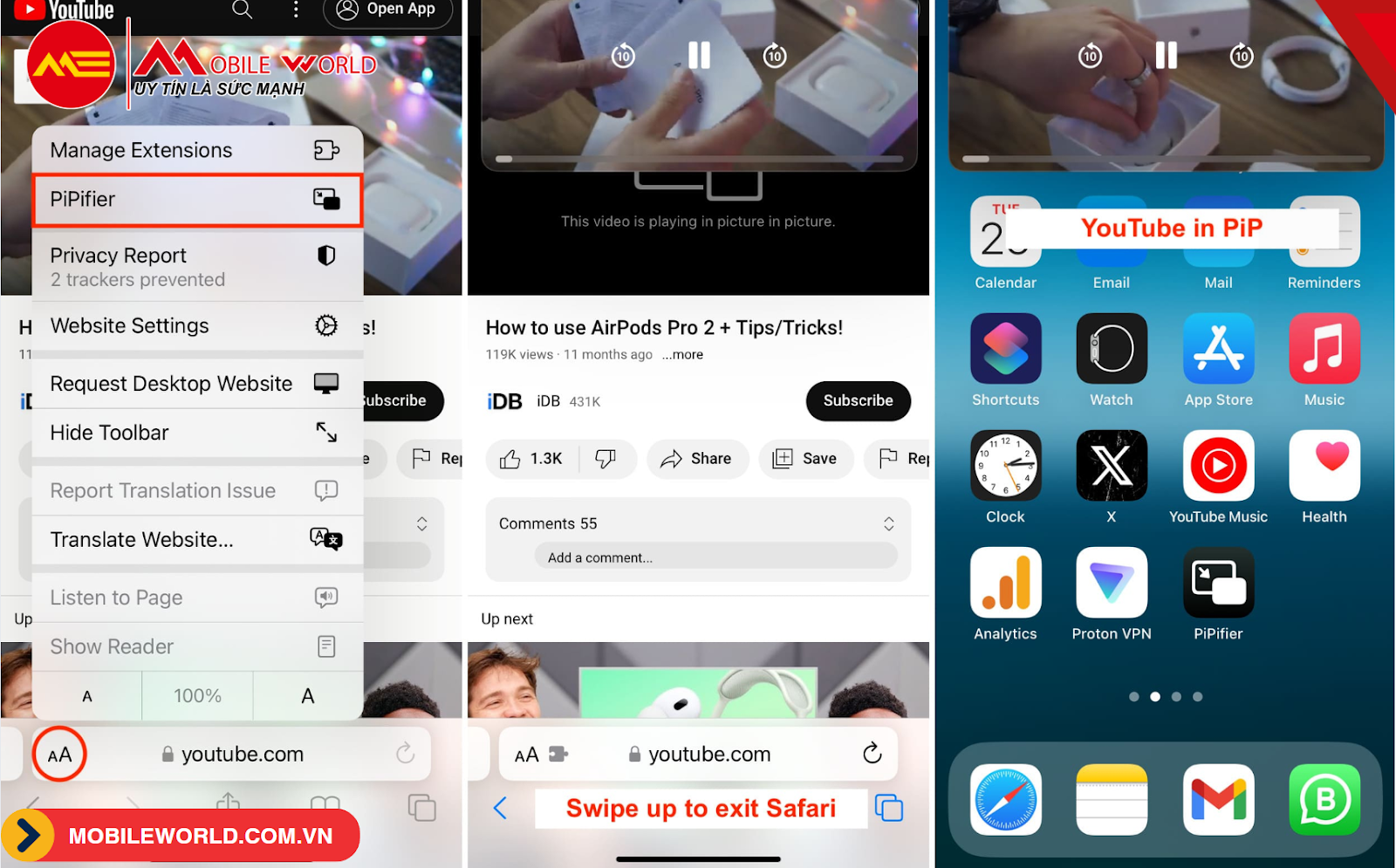
Dùng trình duyệt Brave để kích hoạt PiP
Trình duyệt Brave tập trung vào bảo mật và tốc độ, hỗ trợ PiP mà không cần YouTube Premium. Cách làm (MacSafe):
- Tải Brave từ App Store.
- Mở Brave, vào www.youtube.com và chọn video.
- Nhấn phát, sau đó nhấn biểu tượng toàn màn hình (góc dưới bên phải video).
- Nhấn biểu tượng PiP (hình chữ nhật nhỏ trong chữ nhật lớn, góc trên cùng bên trái).
- Vuốt về màn hình chính, video sẽ hiển thị dưới dạng cửa sổ nhỏ, có thể kéo thả hoặc điều chỉnh kích thước.
Lợi ích: Brave tự động chặn quảng cáo, mang lại trải nghiệm xem YouTube mượt mà hơn.
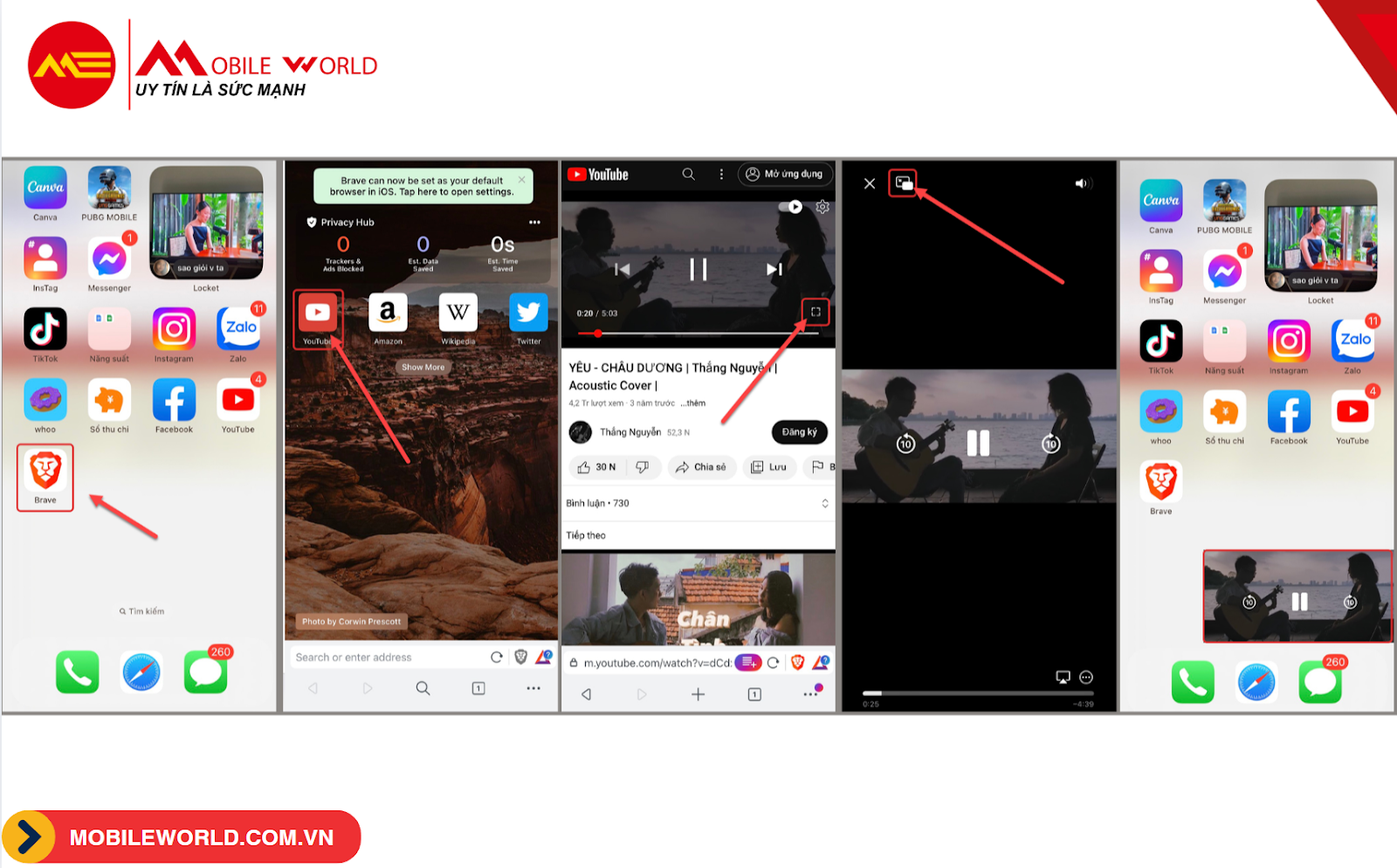
Mẹo để sử dụng Picture-in-Picture hiệu quả
-
Cập nhật hệ điều hành: Đảm bảo iPhone chạy iOS 14 trở lên và ứng dụng YouTube được cập nhật phiên bản mới nhất để tránh lỗi.
-
Kiểm tra kết nối mạng: Mạng Wi-Fi hoặc 4G/5G ổn định giúp video chạy mượt mà, không bị gián đoạn.
-
Tối ưu cửa sổ PiP: Dùng hai ngón tay để phóng to/thu nhỏ cửa sổ, hoặc vuốt sang cạnh để ẩn video và chỉ nghe âm thanh.
-
Sử dụng tai nghe Bluetooth: Kết nối tai nghe để có trải nghiệm âm thanh tốt hơn khi đa nhiệm.
Lưu ý quan trọng
-
Yêu cầu YouTube Premium: PiP trên ứng dụng YouTube chính thức thường cần tài khoản Premium, nhưng các phương pháp như Safari, Brave, PiPifier hoặc xem máy tính giúp bạn sử dụng miễn phí.
-
Hạn chế trên iPhone cũ: Các dòng iPhone đời thấp (như iPhone 6) hoặc bộ nhớ đầy có thể chạy PiP chậm. Hãy giải phóng bộ nhớ hoặc cập nhật iOS.
-
Giới hạn một video: iPhone chỉ hỗ trợ thu nhỏ một video YouTube tại một thời điểm.
Kết luận
Bạn đã biết 5 cách đơn giản để thu nhỏ màn hình YouTube trên iPhone, từ tính năng PiP của iOS, Safari, Chrome, PiPifier, đến trình duyệt Brave. Những phương pháp này giúp bạn xem video thoải mái mà vẫn làm việc khác, tiết kiệm thời gian và nâng cao trải nghiệm. Hãy thử ngay để tận hưởng YouTube một cách tiện lợi hơn!
Nguồn tham khảo
- Apple - Use Picture in Picture with iPhone - https://support.apple.com/en-us/HT207805
- YouTube Help - Watch videos in a miniplayer - https://support.google.com/youtube/answer/10332730
- TechRadar - How to enable YouTube picture-in-picture on iPhone - https://www.techradar.com/how-to/how-to-enable-youtube-picture-in-picture-on-iphone
- Croma Unboxed - How to enable YouTube picture-in-picture on an iPhone - https://www.croma.com/unboxed/how-to-enable-youtube-picture-in-picture-on-an-iphone





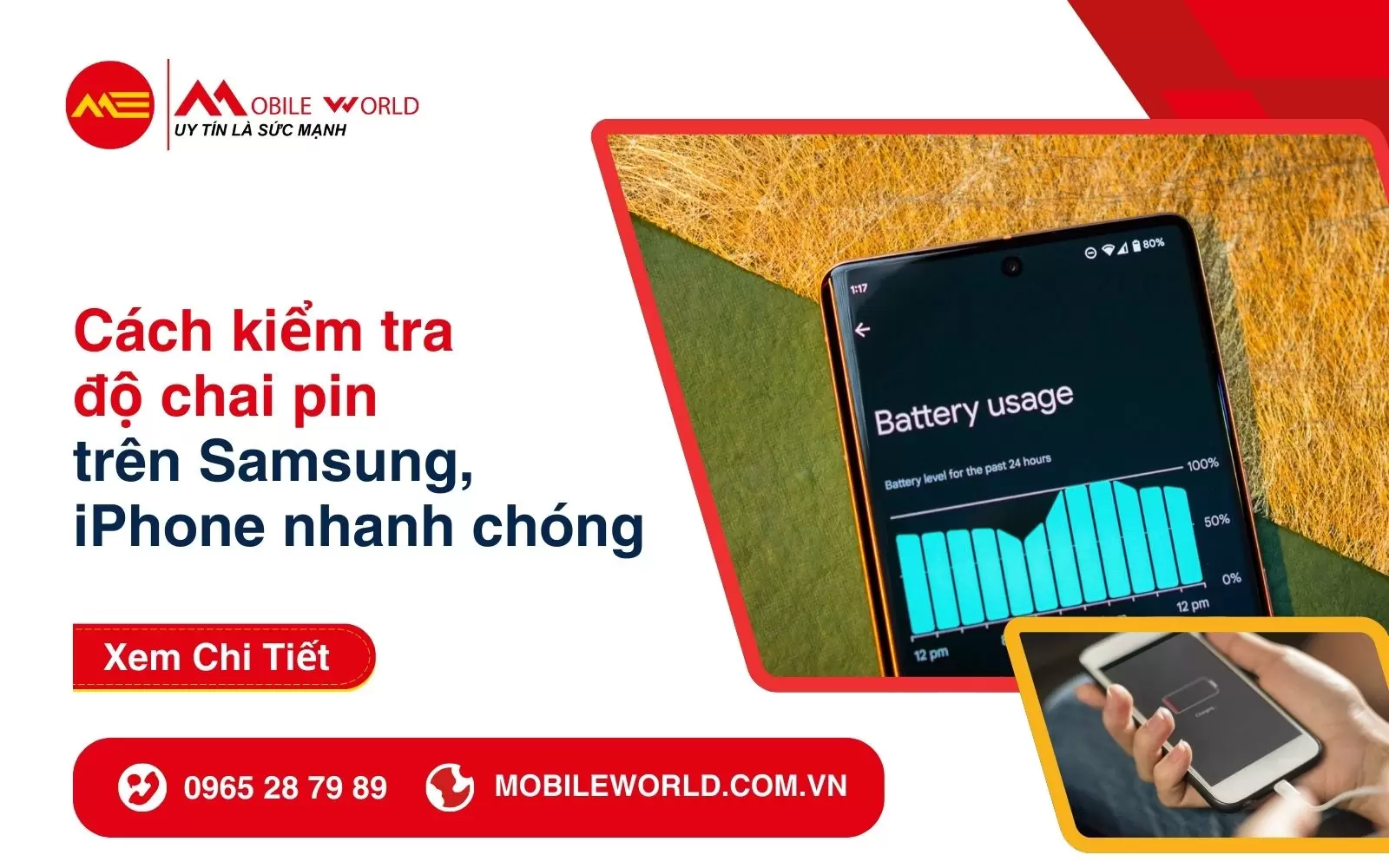
.jpg)